本文为您提供 “介绍8个电脑监控方法” 相关的内容,其中有: “如何对电脑进行监控?介绍8个电脑监控方法,抓紧收藏!”, 等内容。。文章摘要:
1、如何对电脑进行监控?介绍8个电脑监控方法,抓紧收藏!
在当今数字化办公的时代背景下,企业的运营高度依赖电脑设备,大量的核心数据在电脑上生成、存储和流转。然而这也带来了诸多潜在风险,比如数据泄露、员工工作效率低下等问题。
为了有效保障企业数据安全,同时提升整体工作效率,对电脑进行合理监控变得至关重要。那么,究竟有哪些行之有效的电脑监控方法呢?

接下来就为大家详细介绍 8 个实用的电脑监控方法,助力企业实现数据安全与效率的双提升。
1、部署洞察眼 MIT 系统
具体操作:
实时屏幕监控:可实时捕获被监控电脑的屏幕活动,管理者能清晰看到员工的操作,如文档编辑、图片处理等。支持多台电脑屏幕同时监控,还能快速在不同屏幕间切换,管理者也可远程连接员工电脑进行查看和操作,便于协助员工解决问题。
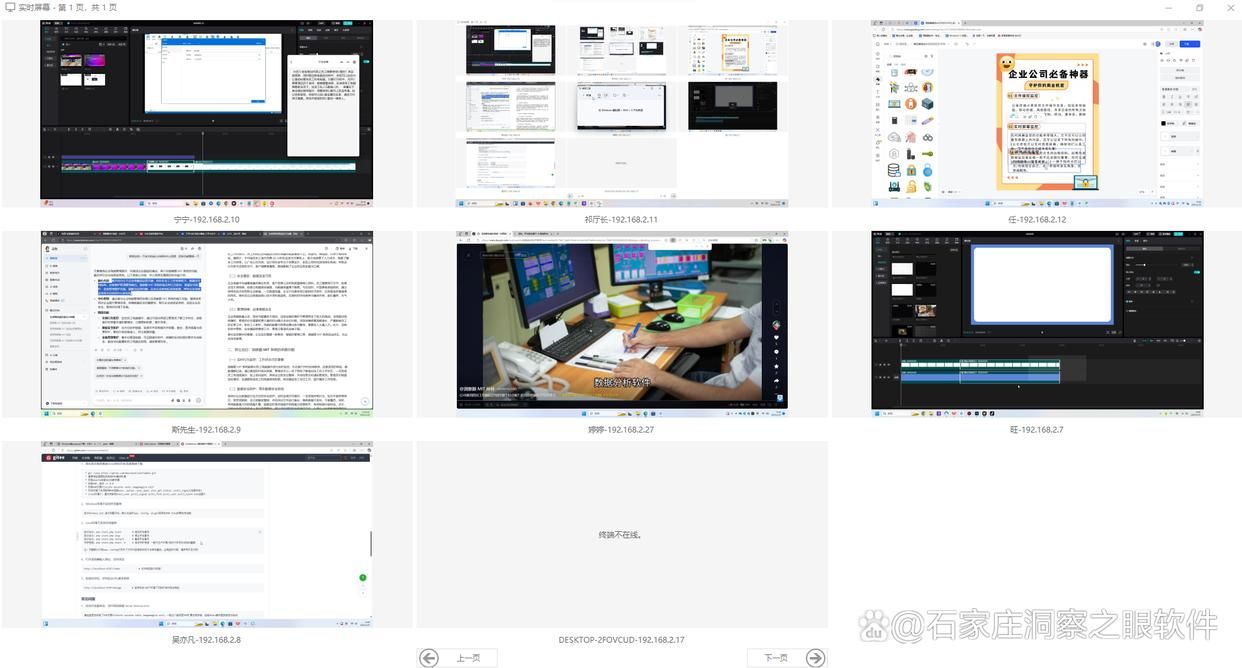
应用程序监控:可监控员工电脑上安装的应用程序,统计使用时间和频率,便于企业了解员工工作习惯和效率,还能禁止运行与工作无关的程序。
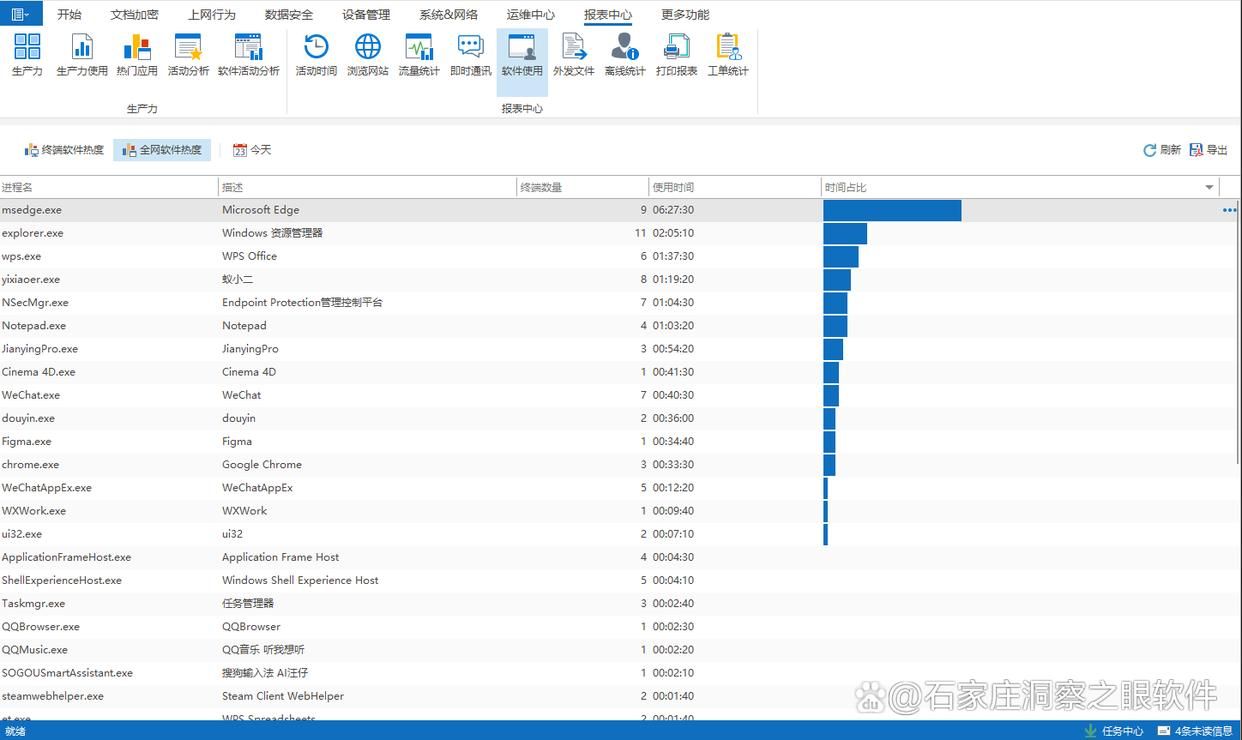
网络浏览记录监控:能完整记录员工电脑的网页浏览历史,包括网址、访问时间、停留时长等。管理者可据此了解员工上网习惯,还能设置禁止访问的网站列表,限制员工访问与工作无关的网站,并通过分析浏览记录生成上网行为报告,制定更合理的网络管理策略。
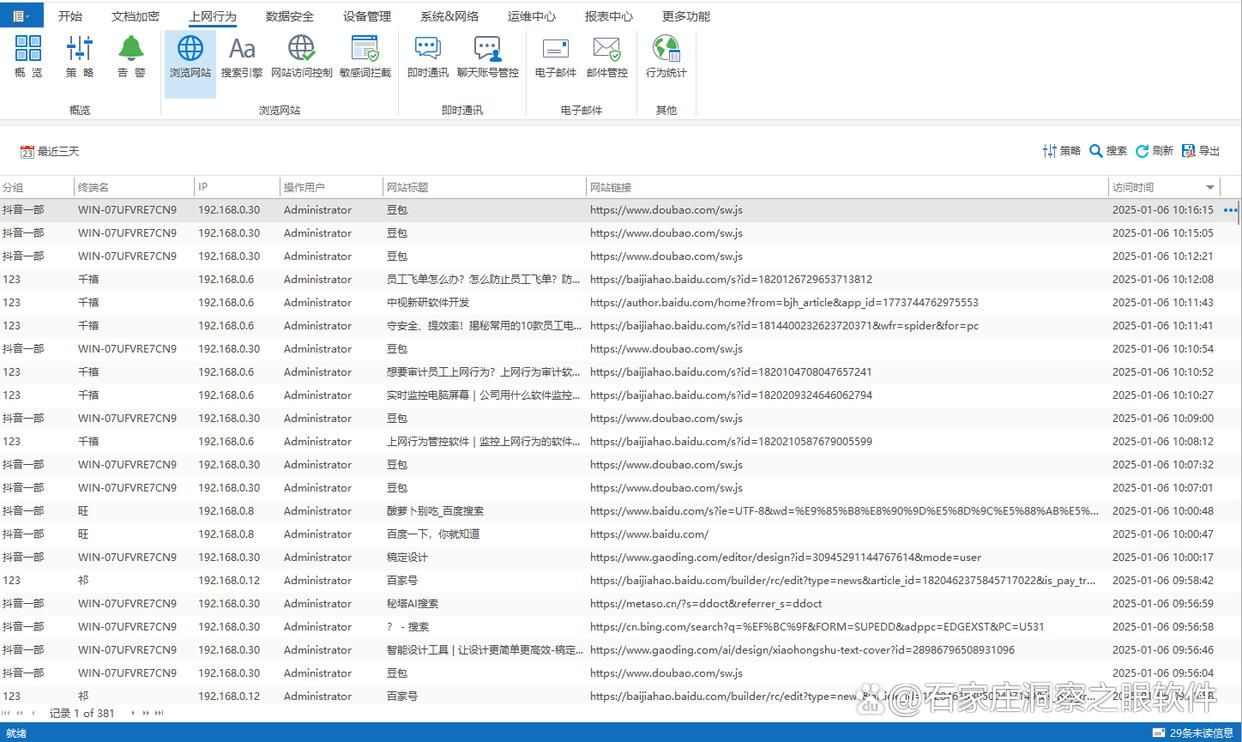
即时通讯监控:支持对微信、QQ、钉钉等多种主流即时通讯软件进行监控。可记录聊天内容、发送和接收的文件、聊天时间等信息,还能设置敏感词库,当出现敏感词汇时发出预警,且所有聊天记录会被保存,方便管理者查询和审计。
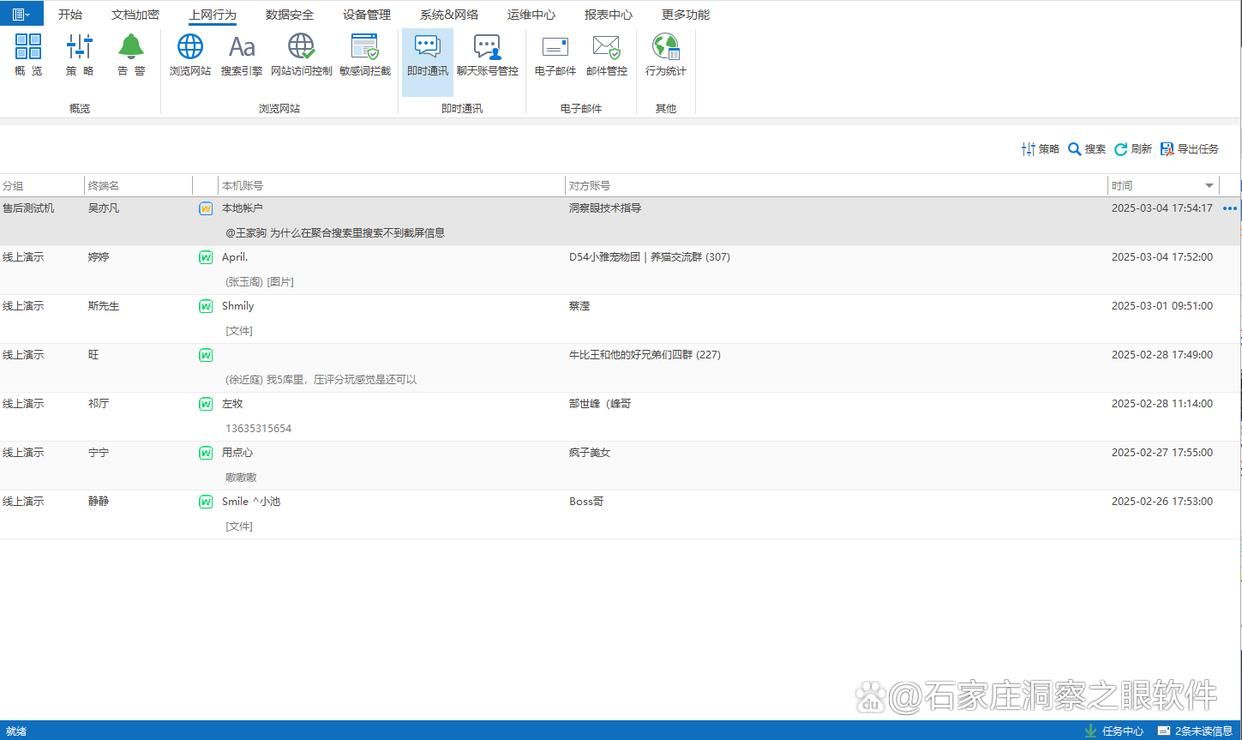
文档操作监控:详细记录员工对文件的操作行为,包括创建、打开、修改、复制、移动、删除等,无论是本地文件还是网络共享文件都能监控到。同时监控员工通过即时通讯工具、电子邮件等进行的文件传输行为,防止重要文件被随意传输和泄露。此外,还具备文件备份与恢复功能,可在文件误删或遭恶意删除时帮助企业恢复文件。
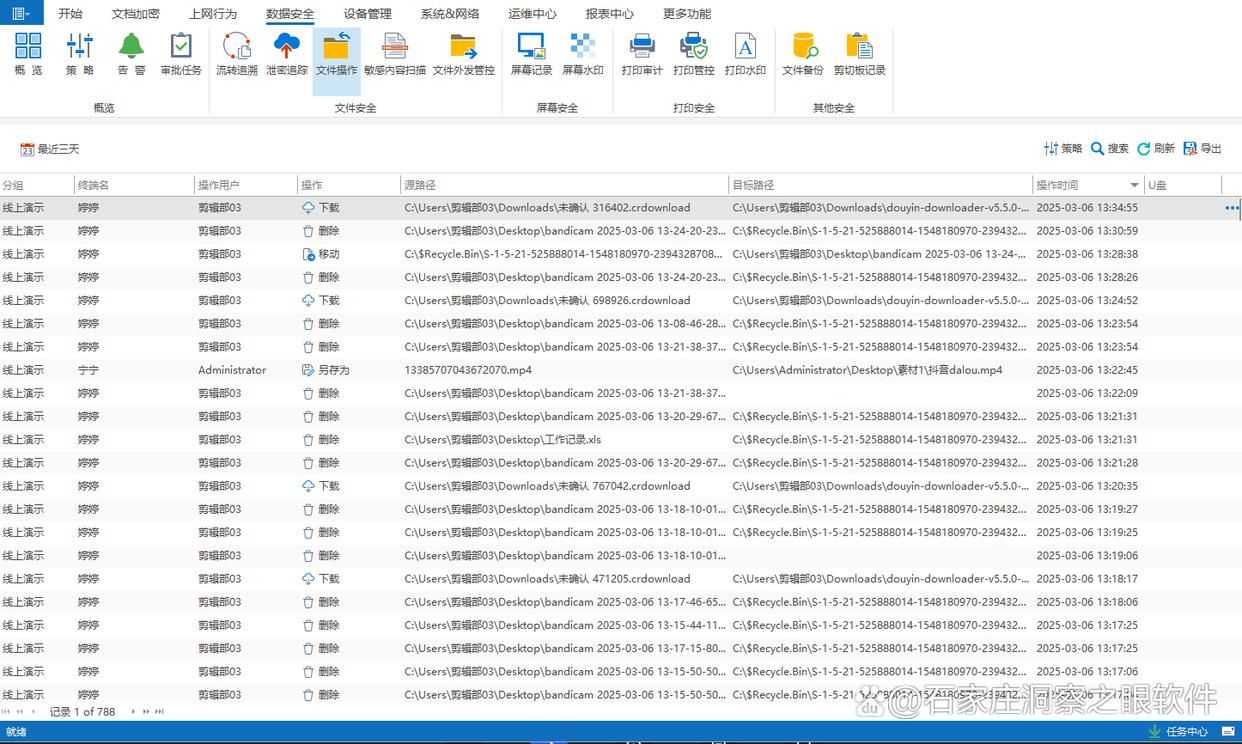
优势:
功能十分全面,涵盖了从屏幕监控、文件操作监控到数据防泄密、即时通讯监控等多个维度。能对员工电脑上的行为进行全方位的记录与管控,而且其智能的预警机制可以及时发现异常行为,如频繁尝试访问敏感文件、异常的外发操作等,并通知管理员。
2、利用操作系统自带监控功能
具体操作:
以 Windows 系统为例,可通过 “事件查看器” 来查看电脑的各类系统事件,包括应用程序的启动、错误提示、安全相关的登录与访问等信息,管理者可以从中筛选出关注的内容进行分析。在 “任务管理器” 中,能清晰看到各个应用程序当前的运行状态、占用的系统资源情况,进而了解员工是否在工作时间运行了无关程序。而对于 macOS 系统,“活动监视器” 可起到类似的作用,查看程序运行、内存使用等情况。
优势:
无需额外安装软件,操作简单便捷,可快速获取一些基本的电脑使用情况信息,适合对监控要求不高、预算有限的小型企业或团队初步了解电脑运行状态。
3、安装应用程序监控软件
具体操作:
市面上有诸多专门的应用程序监控软件,例如 ManageEngine ADAudit Plus,安装后,它能够记录电脑上所有应用程序的启动、关闭时间,使用时长等信息,还可以生成详细的应用使用报告,管理者可以根据报告分析出员工常用的工作相关应用以及是否频繁使用无关应用。
优势:
针对性地聚焦于应用程序方面的监控,让企业管理者清楚了解员工在各类软件上花费的时间,有助于规范员工的软件使用行为,引导其将更多精力投入到工作相关的应用中,提高工作效率。

4、设置文件服务器审计功能
具体操作:
如果企业内部有文件服务器用于存储和共享文件,可启用其自带的审计功能(不同的文件服务器系统操作略有不同),比如 Windows Server 系统的文件服务器资源管理器中的审计功能,能够记录员工对服务器上文件的访问、修改、删除等操作,通过查看审计日志,追踪文件的使用轨迹。
优势:
对于企业集中管理的文件资源,能有效监控文件的操作情况,防止重要文件被误删、恶意篡改等情况发生,保障企业核心数据在服务器层面的安全。
5、采用上网行为管理设备
具体操作:
企业可以在网络出口处部署上网行为管理设备,如深信服上网行为管理系统,对所有通过该设备上网的电脑进行管控。可以设置上网黑白名单,限制员工访问特定的不良网站或者只允许访问工作相关的网站;还能记录员工的上网搜索记录、网页浏览历史等信息,全面掌握员工的上网行为。
优势:
从网络出口这个关键节点对企业内所有电脑的上网行为进行统一管理,效率高,能极大地规范员工上网习惯,避免因员工随意上网导致的网络安全风险以及工作效率低下等问题。

6、实施屏幕录像软件
具体操作:
安装如 Camtasia 等屏幕录像软件,配置好录像的相关参数,比如录像的时间范围(可以是全天持续录像,也可以是特定时间段录像)、录像的分辨率、存储位置等。之后软件就会按照设定自动对电脑屏幕进行录像,管理者后续可以通过回放录像查看员工的具体操作过程。
优势:
可以完整地记录员工在电脑上的操作流程,便于在需要时进行详细查看,尤其适用于对一些关键岗位或者涉及重要项目的员工操作进行事后审查,核查是否存在违规行为等。
7、运用邮件监控工具
具体操作:
借助一些邮件监控工具(部分企业级的邮件系统本身也具备监控功能),能够记录员工收发邮件的详细内容,包括邮件正文、附件等,还可以监控邮件的发送对象、发送时间等信息。例如,Exchange Server 邮件系统中,管理员可通过相应权限设置查看和审计员工的邮件活动。
优势:
可以防止企业内部敏感信息通过邮件渠道泄露出去,尤其是对于涉及商业机密、客户资料等重要信息的邮件往来,能起到很好的监管作用。

8、启用系统日志分析
具体操作:
无论是操作系统本身,还是各类应用程序、网络设备等都会生成系统日志,企业可以通过专业的日志分析工具,如 Splunk 等,收集并分析这些日志信息,从中挖掘出电脑的使用情况、异常行为等线索,比如频繁的登录失败记录可能预示着存在安全风险,某个应用程序频繁报错可能影响工作效率等情况。
优势:
从整体系统层面综合分析电脑相关的各种信息,不放过任何可能存在的问题点,通过整合多方面的日志数据,能更全面、深入地了解电脑的运行状态以及员工的操作行为,为企业的安全管理和效率提升提供有力支撑。


